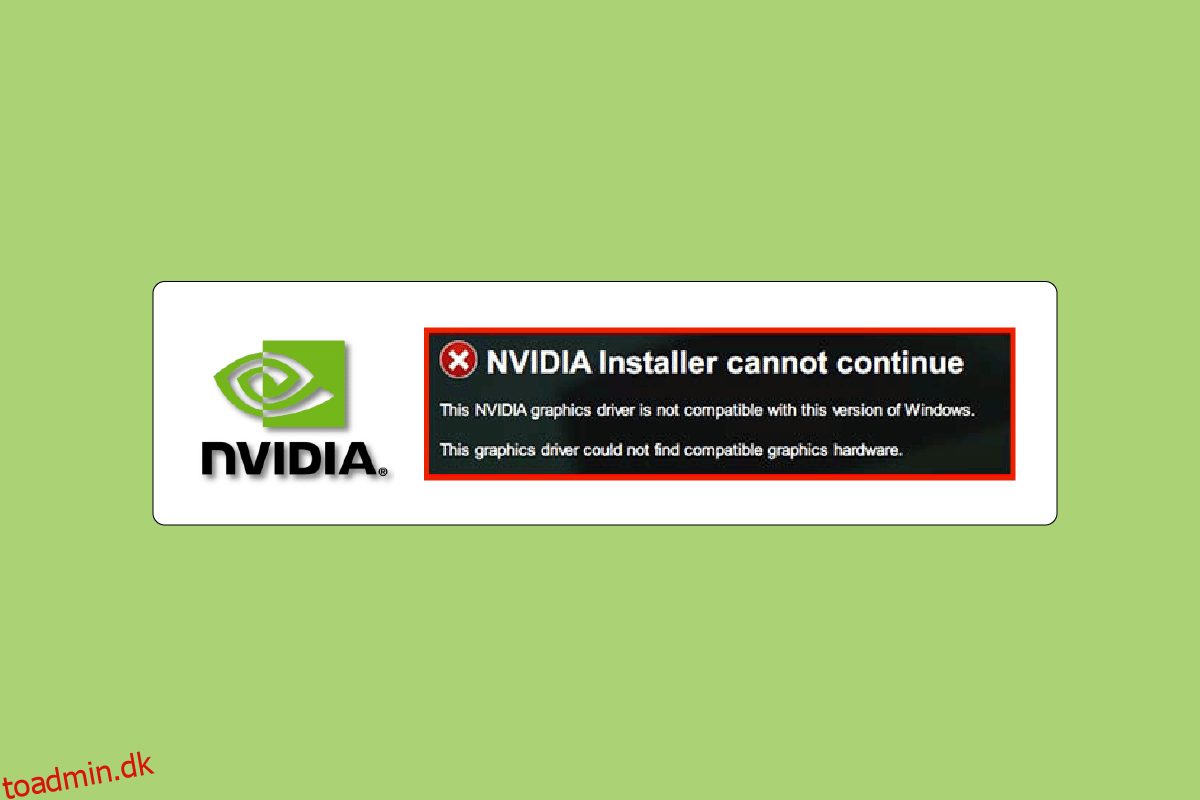Spil er ikke længere kun en form for underholdning eller en måde at fordrive tiden på. For mange mennesker er det blevet en lovlig beskæftigelse. Spil, videoredigering og grafikrelateret arbejde er alt sammen umuligt uden en GPU. Mere end 51 % af spilmarkedet er domineret af pc’er, med konsoller på omkring 30 % og smartphones på omkring 13 %. Hvis der er nogle mindre problemer med GPU eller grafikkort, kan det påvirke din spilydelse markant. Spil, videoredigering og grafikrelateret arbejde er alt sammen umuligt uden en GPU. Og hvis nogen oplever fejlmeddelelsen om, at standard NVIDIA-grafikdriveren ikke er kompatibel med denne version af Windows, er det intet mindre end et chok for en spiller eller designer. Hvis du også står med det samme problem, er du det rigtige sted. Vi bringer dig en perfekt guide, der hjælper dig med at rette NVIDIA-driver, der ikke er kompatibel med denne version af Windows-fejl.
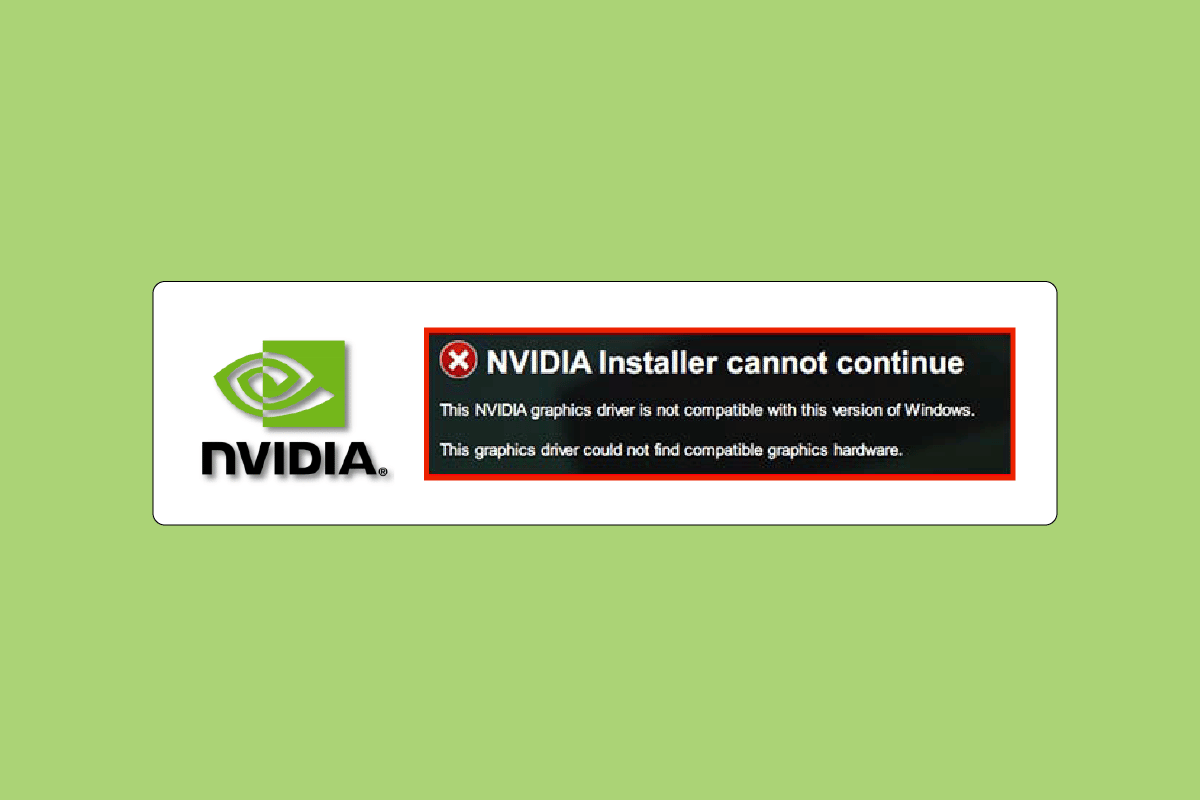
Indholdsfortegnelse
Sådan rettes NVIDIA-driveren, der ikke er kompatibel med denne version af Windows
Hardware- og softwarekomponenterne er forbundet via driverne. Hvis driveren holder op med at fungere af en eller anden grund, vil enhedens drift blive ustabil, og enhver linket software og apps vil også holde op med at fungere. Du kan få problemer med NVIDIA-driveren, der ikke er kompatible på grund af følgende årsager;
- Installation af en driver, der ikke er understøttet. For eksempel at downloade 32-bit driver på 64-bit operativsystemer.
- Forældet eller beskadiget driver.
- Problemer med Windows-opdatering.
Metode 1: Genstart pc’en
Genstart af din maskine er den første ting, vi anbefaler, før du prøver en hvilken som helst metode. Genstart vil løse alle midlertidige problemer eller beskadigede filer, der kan forårsage, at NVIDIA-driveren ikke er kompatibel med denne version af Windows-fejl.
1. Tryk på Windows-tasten.
2. Klik på Power-ikonet.
3. Til sidst skal du vælge genstart.
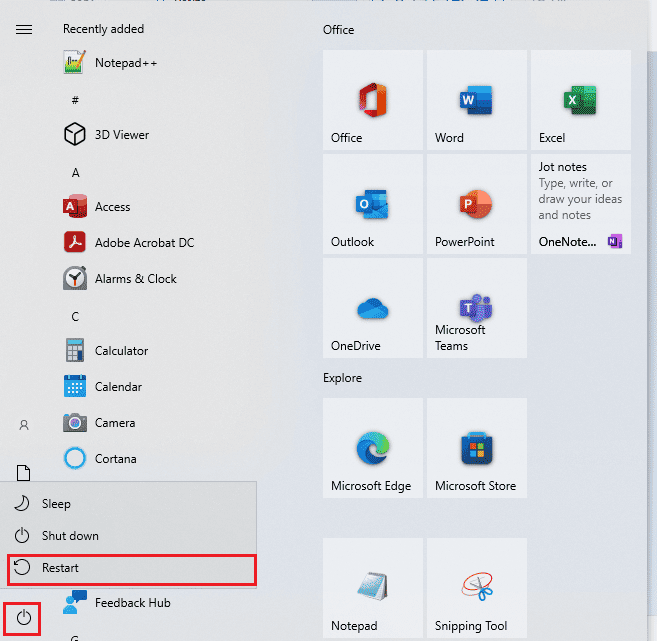
Hvis det ikke virker, så prøv de andre metoder, der er angivet nedenfor.
Metode 2: Opdater Windows
Opdatering af systemet kan også løse problemet med NVIDIA-driveren, der ikke er kompatibel med denne version af Windows. De fleste af de nyeste drivere er lavet og designet i henhold til det nyeste operativsystem på markedet. Hvis du bruger en forældet Windows-version, er det muligt, at driveren muligvis ikke fungerer korrekt. Så det er tilrådeligt at opdatere din pc. Læs vores guide til, hvordan du downloader og installerer den seneste opdatering til Windows 10.
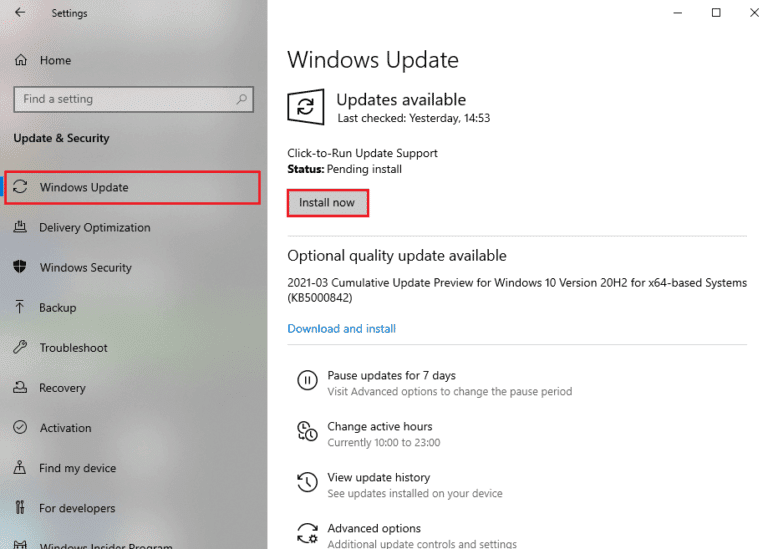
Metode 3: Tilbageførsel af NVIDIA-driveropdateringer
Du bør prøve at rulle din driver tilbage til den tidligere version. Hvis du for nylig har foretaget nogle ændringer vedrørende NVIDIA-driveren, og lige efter det begyndte du at se fejlmeddelelsen – er standard NVIDIA-grafikdriveren ikke kompatibel med denne version af Windows. Læs derefter vores guide til, hvordan du ruller tilbage drivere på Windows 10.
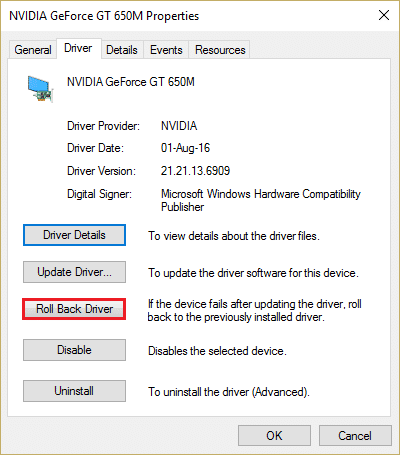
Metode 4: Geninstaller NVIDIA-drivere
Hvis ingen af metoderne nævnt ovenfor virker for dig, skal du geninstallere NVIDIA-driverne. Det bedste ved at downloade drivere fra NVIDIA-drivere-downloadsiden er, at den automatisk finder den nyeste driver til din computer. Læs vores guide til, hvordan du afinstallerer og geninstallerer drivere på Windows 10.
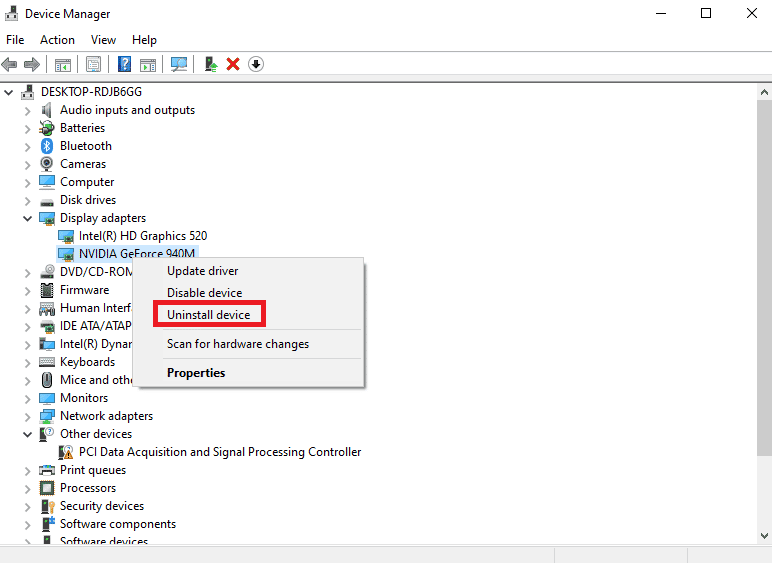
Metode 5: Brug NVIDIA GeForce Experience
GeForce Experience fungerer som et kontrolpanel til din NVIDIA GPU. Derfra kan du justere grafik, spil og skærmindstillinger. Det kan forbedre grafikydeevnen, opdatere de nyeste drivere automatisk, og streame og optage spil er blandt nogle af funktionerne. Følg disse trin for at rette NVIDIA-driveren, der ikke er kompatibel med denne version af Windows, ved at bruge Geforce Experience-appen.
1. Besøg NVIDIA GeForce Experience download side og klik på Download nu.
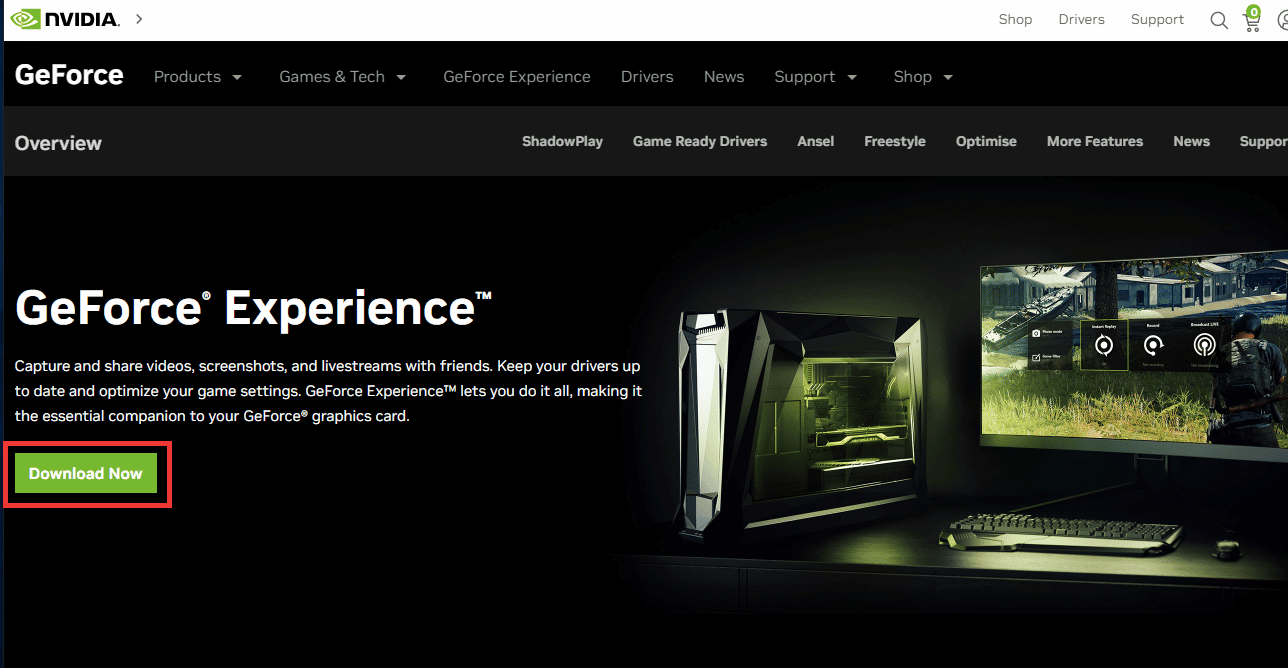
2. Gå derefter til mappen Downloads, og dobbeltklik på den downloadede .exe-fil.
3. Følg instruktionerne på skærmen for at fuldføre installationsprocessen.
4. Tryk på Windows-tasten, skriv GeForce Experience, og klik på Åbn.

5. Gå til fanen Drivere og klik på Søg efter opdateringer. De seneste drivere vil blive vist i henhold til systemkravene.
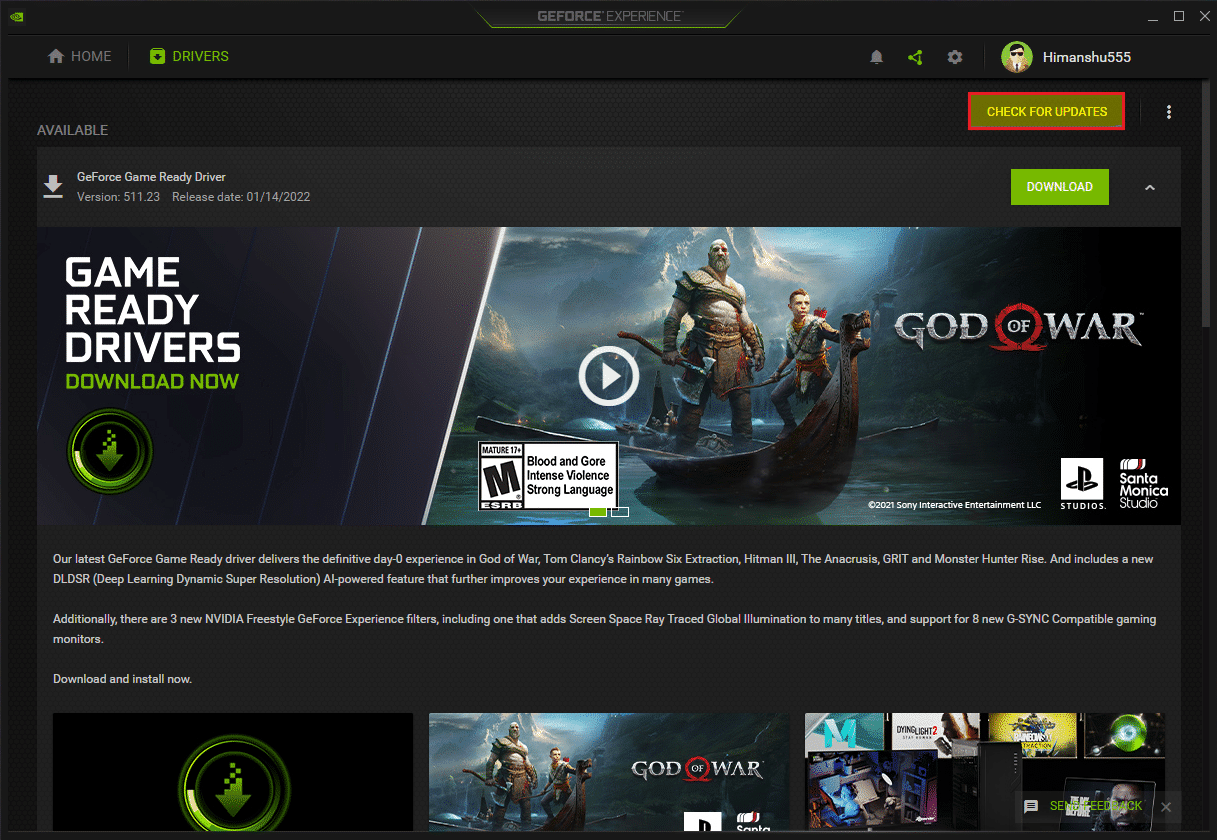
6. Klik derefter på Download driver og vælg Brugerdefineret installationsproces.
7. Følg instruktionerne på skærmen for at installere driveren. Sørg også for at markere Udfør en ren installationsindstilling.
8. Til sidst efter afslutningen af installationsprocessen, genstart pc’en.
Kontroller, om problemet med NVIDIA-driveren, der ikke er kompatibel med denne version af Windows, er blevet løst.
Ofte stillede spørgsmål (ofte stillede spørgsmål)
Q1. Kan jeg ændre eller opgradere min NVIDIA GPU på min bærbare computer?
Ans. Det afhænger af forskellige faktorer, herunder den bærbare computer, du bruger, om den har en flytbar GPU og systemkrav. I stedet for at konfigurere hardware, anbefaler vi, at du køber en ny gaming-laptop eller bygger din egen brugerdefinerede pc for at opfylde dine behov.
Q2. Hvilken er den bedste GPU? NVIDIA vs AMD vs Intel vs Mac?
Ans. Mac med deres M-serie-chips er stadig under udvikling, hvorimod Intel fokuserer på at skabe integreret grafik, der er egnet til internet-browsing, let spil og grafikrelateret arbejde på mellemniveau. I øjeblikket er der kun to store spillere AMD og NVIDIA, og begge er lige gode med hensyn til arkitektur og ydeevne. Ud af disse to har NVIDIA en lille fordel i forhold til AMD på grund af kærligheden fra fællesskabet og at være markedsleder i denne branche.
Q3. Hvordan bliver man en professionel gamer?
Ans. For det første skal du vælge et spil og begynde at øve dig. Prøv derefter at være involveret i online spilfællesskaber. Du kan bruge Discord-appen til at kommunikere med andre spillere og deltage i turneringerne.
***
Vi håber, at denne vejledning var nyttig, og at du var i stand til at rette NVIDIA-driveren, der ikke er kompatibel med denne version af Windows-problemet. Fortæl os, hvilken metode der virkede bedst for dig. Hvis du har spørgsmål eller forslag vedrørende tekniske relaterede problemer, er du velkommen til at slippe dem i kommentarfeltet nedenfor.